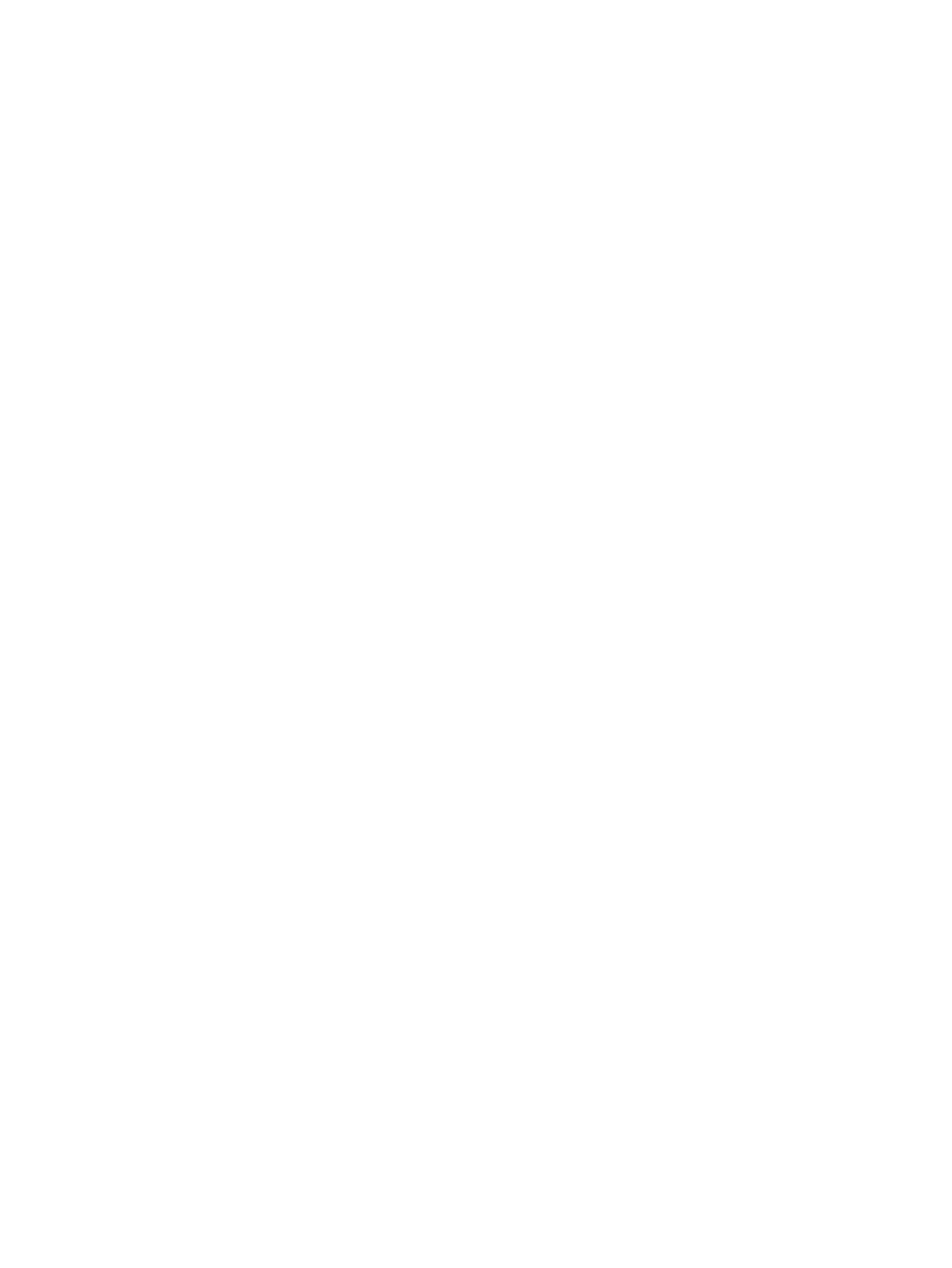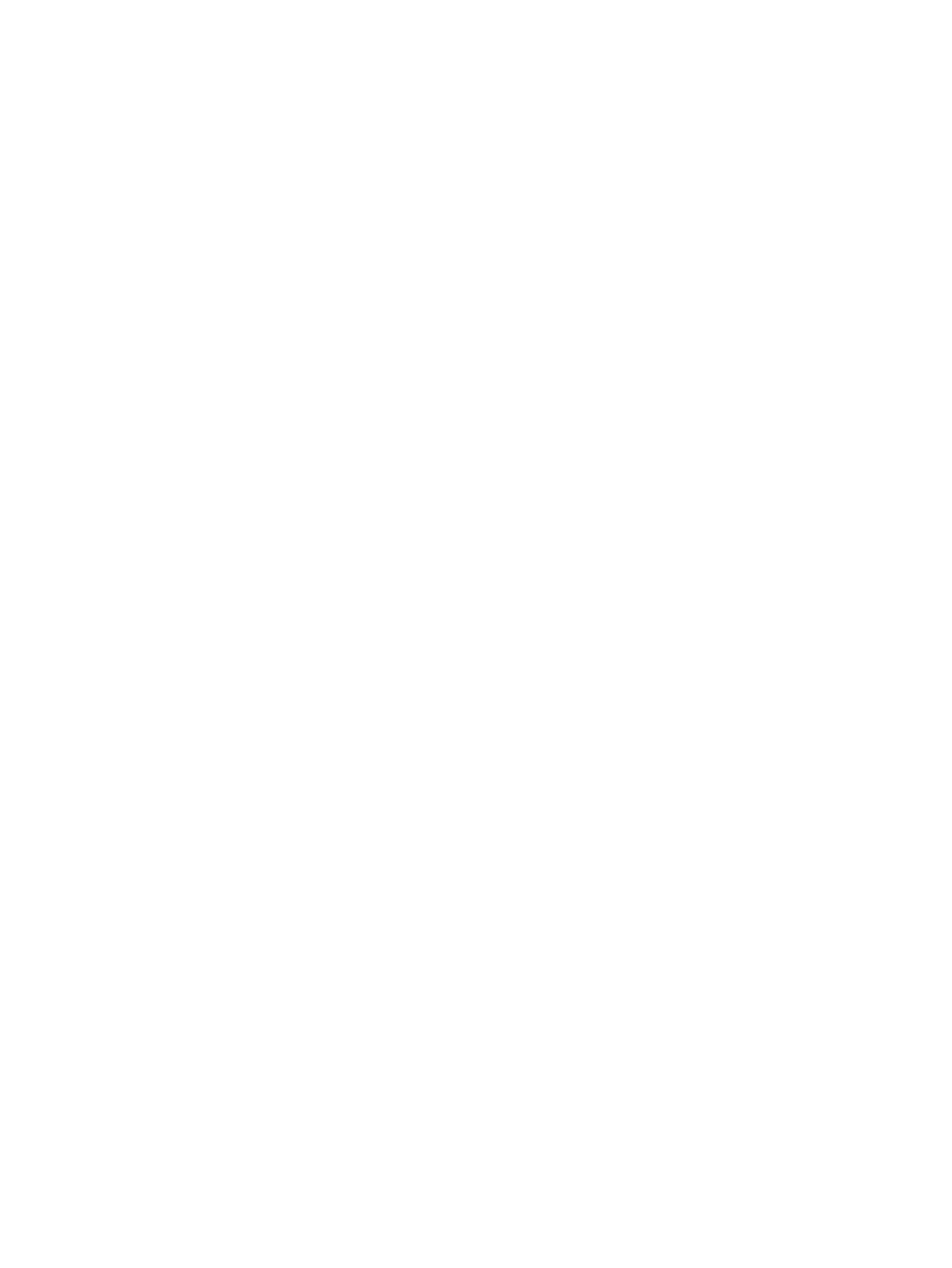
Teabe otsimine aku kohta ................................................................................................................. 36
Akutoite säästmine ........................................................................................................................... 36
Aku tühjenemise tuvastamine .......................................................................................................... 36
Tegutsemine aku tühjenemise korral ............................................................................................... 37
Tegutsemine aku tühjenemise korral, kui välistoide on saadaval ................................ 37
Tegutsemine aku tühjenemise korral, kui mitte ühtegi toiteallikat pole saadaval ...... 37
Aku laetuse madala taseme lahendamine, kui arvuti ei saa talveunerežiimist
väljuda ............................................................................................................................. 37
Arvuti kasutamine välisel vahelduvvoolutoitel .................................................................................................. 37
Toiteprobleemide tõrkeotsing .......................................................................................................... 38
Arvuti sulgemine (väljalülitamine) ...................................................................................................................... 38
7 Arvuti hooldamine ....................................................................................................................................... 40
Jõudluse parandamine ........................................................................................................................................ 40
Draivide käsitsemine ......................................................................................................................... 40
Kettapuhastuse kasutamine ............................................................................................................. 40
Programmide ja draiverite värskendamine ........................................................................................................ 41
Arvuti puhastamine ............................................................................................................................................. 41
Puhastustoimingud ........................................................................................................................... 41
Ekraani puhastamine (kombainseadmed ja sülearvutid) .............................................. 42
Külgede ja kaane puhastamine ...................................................................................... 42
Puuteplaadi, klaviatuuri ja hiire puhastamine ............................................................... 42
Arvutiga reisimine või selle transportimine ........................................................................................................ 42
8 Arvuti ja teabe turvalisuse tagamine ............................................................................................................ 44
Paroolide kasutamine ......................................................................................................................................... 44
Windowsi paroolide määramine ....................................................................................................... 45
Häälestusutiliidi Setup Utility (BIOS) paroolide määramine ............................................................ 45
Interneti-turbe tarkvara kasutamine .................................................................................................................. 45
Viirusetõrjetarkvara kasutamine ...................................................................................................... 46
Tulemüüritarkvara kasutamine ........................................................................................................ 46
Tarkvaravärskenduste installimine .................................................................................................................... 46
Kriitiliste turvavärskenduste installimine ........................................................................................ 46
HP ja muude tootjate tarkvaravärskenduste installimine ............................................................... 46
Traadita võrgu turvalisuse tagamine .................................................................................................................. 47
Tarkvararakenduste ja teabe varundamine ....................................................................................................... 47
HP Touchpoint Manageri kasutamine (ainult teatud mudelitel) ........................................................................ 47
Valikulise turvakaabli luku kasutamine .............................................................................................................. 47
ix